Ban cần có quyền đối với chức năng kiểm tra có sẵn hàng để hứa (ATP – Available to Promise Check) thuộc phân hệ Sales – AR. Đường dẫn: Administration >>> System Initialization >>> Authorizations >>> General Authorizations.
Lưu ý: chức năng này chỉ có trên phiên bản dành cho SAP HANA
Ngữ cảnh
Bạn có thể kiểm tra số lượng có sẵn để hứa của các mặt hàng bất kỳ lúc nào bằng cách sử dụng chức năng ATP Check. Chi tiết xem thêm tại Example: Checking ATP.
Cách thực hiện
- Từ hệ thống SAP Business One, phiên bản dành cho SAP HANA: Sales – A/R >>> Available to Promise Check hoặc chọn biểu tượng
 .trên thanh công cụ, cửa sổ ATP Check sẽ xuất hiện.
.trên thanh công cụ, cửa sổ ATP Check sẽ xuất hiện.
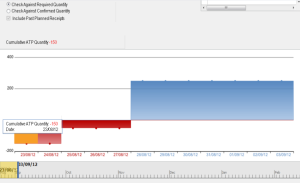
Ghi chú
Nếu một trong các cửa sổ sau đang mở và con trỏ chuột của bạn nằm trong một dòng có chứa mặt hàng, việc chọn sẽ mở cửa sổ ATP Check hiển thị thông tin của mặt hàng này:
-
- Cửa sổ Item Mater Data đang mở với một mặt hàng
- Sales Orders với số lượng dương
- A/R Reserve Invoices với số lượng dương
- Inventory Transfer Requests
- Production Orders
- Purchase Orders với số lượng âm
- A/P Reserve Invoices với số lượng âm
- Trường Item, nhập bất kỳ ký tự liên quan đến mã hoặc tên mặt hàng mà bạn muốn kiểm tra có sẵn hàng để hứa, và chọn mặt hàng từ danh sách đã được lọc theo nội dung bạn nhập.
Ghi chú
Phần mềm hiển thị các mặt hàng trong danh sách đề xuất với những ưu tiên sau:
-
- Highest – Khớp hoàn toàn nội dung nhập của người dùng với mã hoặc tên mặt hàng
- Medium – Khớp nội dung nhập của người dùng với phần đầu của mã hoặc tên mặt hàng
- Lowest – Khớp nội dung nhập của người dùng với phần giữa của mã hoặc tên mặt hàng
Quá trình so khớp không phân biệt chữ hoa chữ thường. Danh sách đề xuất hiển thị 10 mặt hàng đầu để bạn chọn.
Số lượng có sẵn để hứa cho mỗi ngày (kể từ ngày hiện tại của hệ thống) xuất hiện trong phần Cumulative ATP Quantity. Bạn có thể thực hiện các thao tác sau trong cửa sổ ATP Check :
-
- Alternative Items– chọn nút này để mở cửa sổ Alternative Item Selection. Để khai báo mặt hàng thay thế(Alternative Items), chọn Inventory >>> Item Management >>> Alternative Items.
- Warehouses– Chọn kho cụ thể để xem số lượng. Các kho được sắp xếp theo trật tự mã tăng dần. Theo mặc định, kho mặc định cho mặt hàng được chọn. Nếu mặt hàng không có kho mặc định, kho đầu tiên sẽ được chọn theo mặc định.
- Required Quantity– Nhập số lượng mà bạn muốn đặt. Trong phần Cumulative ATP Quantity một đường ngang xuất hiện cho biết số lượng được yêu cầu (Required Quantity) và các thanh bên dưới đường này được đánh dấu màu đỏ.
- Required Delivery Date– trong phần Cumulative ATP Quantity, chọn vào thanh số lượng để hiển thị ngày giao hàng (Delivery Date).
- Check Against Required Quantity– Chọn nút radio này để tính số lượng ATP tích lũy so với số lượng được yêu cầu. Số lượng yêu cầu là số lượng có trong tất cả các chứng từ liên quan hiện có.
- Check Against Confirmed Quantity– Chọn nút radio này để tính số lượng ATP tích lũy so với số lượng đã xác nhận. Số lượng đã xác nhận là số lượng bạn đã xác nhận trong Delivery Schedule Details.
- Include Past Planned Receipts– Cho biết có bao gồm các kế hoạch đã ghi nhận mà có ngày sớm hơn ngày hệ thống hiện tại trong tính toán của ATP hay không. Lựa chọn xuất phát từ ATP checking rule được gán cho mặt hàng.
- Trong phần Cumulative ATP Quantity, đặt con trỏ chuột phía trên thanh đồ thị, ngày và số lượng lũy kế sẽ xuất hiện.
- Thanh đồ thị thời gian (Time bar) – kéo kỳ đến các ngày khác nhau để thấy số lương ATP của những ngày đó.
Ghi chú
Bạn không thể thay đổi độ dài của kỳ bằng cách kéo ngày bắt đầu hoặc ngày kết thúc.




